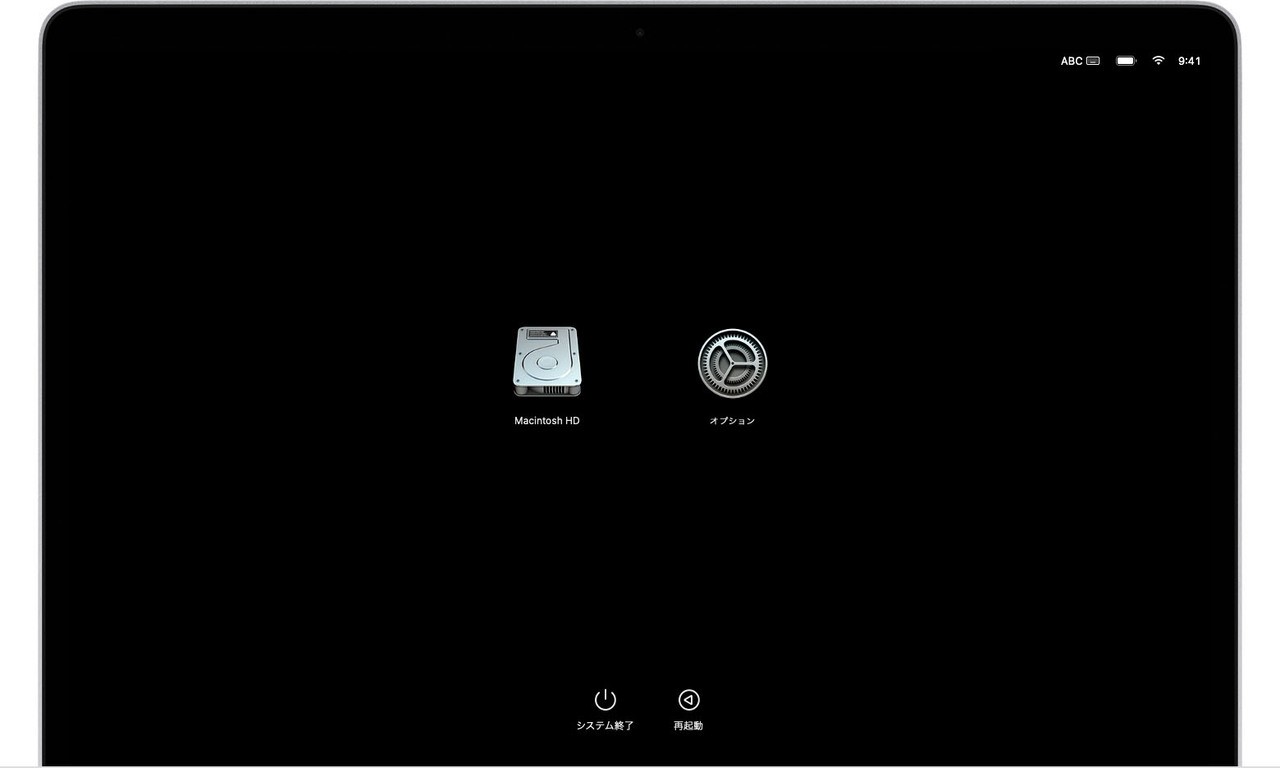
以前からMacを使っている方は、「Command + R」や「Option」など、起動時に特定のキーを押したままにしてさまざまな機能を呼び出す方式に慣れているかもしれません。
しかしこの方法は、M1/M2チップなどのAppleシリコンを搭載したMacで大きく変わりました。
Appleシリコン搭載MacではSMCリセット、NVRAM/PRAMリセットなどができなくなったほか、起動ディスクの変更などの処理は、起動オプション画面を通じて行うようになっているのです。
以下、起動オプション画面を表示する方法を説明します。
目次
電源ボタン押しっぱなしにする
Appleシリコン搭載Macで起動オプション画面を表示するには、Macの電源を入れ、そのまま電源ボタンを10秒以上長押しします。
起動オプション画面では以下の処理が実行できます。
- 起動ディスク(Macintosh HDなど)を選択。「続ける」でそのディスクから起動。Shiftを押し「セーフモードで続ける」ことも可能
- オプションを選択。macOS復旧が起動し、macOSの再インストール、ディスクの修復、ディスクの消去など各種の処理を実行可能。
- Command + Dを押す。Apple Diagnosticsが起動。
詳細はApple公式ドキュメントでも確認可能です。
まとめ
Appleシリコン搭載Macで起動オプション画面を表示する方法を説明しました。Intel Macから大きく変わっていますので、知識をアップデートしておく事をおすすめします。








